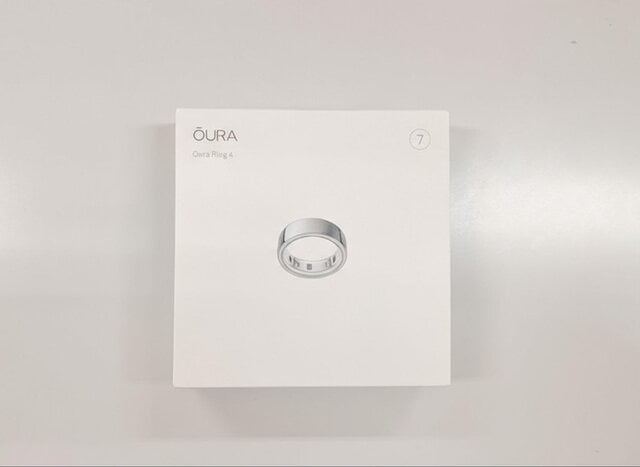500円のマウスを1年半以上も愛用していることに自分で驚き
軽くて機能的にシンプルなので自宅で使うにはまったく問題を感じない

税込み550円のゲーム用マウスの実力がどの程度なのかを試すために購入した、ダイソーの「マウス(ゲーム用)」。思いのほか長い付き合いに
筆者が最近メインで使っているキーボードは「CORSAIR K100 AIR WIRELESS RGB」。場所にもよりますが、1台5万円近くする、日本で一般的に手に入れられるキーボードとしては最高級品といって間違いありません。しかし、その横のマウスに疑問を持った方もいるかもしれません。そうです、筆者が5万円のキーボードと一緒に使っているのは、ダイソーで購入した税込み550円の「マウス(ゲーム用)」なのです。
もともとMacユーザーの筆者は、Appleの純正ワイヤレスマウスを使っていたのですが、有線のマウスに比べると動作の安定度が低く、Bluetoothのコントロールのためかパソコンへの負荷も感じるようになりました。
とにかく早く有線接続のマウスがほしい、と探していたところ、ダイソーで見つけたのがこのマウスです。有線接続で適度なサイズ、スクローラー付きでメインの2ボタンのほかに「戻る」「進む」の2ボタンを搭載、さらにマウスの感度を調整するDPI切り替え機能がついて税込み550円なら、予備としても使えそうだと思い、購入しました。
もともとMacユーザーの筆者は、Appleの純正ワイヤレスマウスを使っていたのですが、有線のマウスに比べると動作の安定度が低く、Bluetoothのコントロールのためかパソコンへの負荷も感じるようになりました。
とにかく早く有線接続のマウスがほしい、と探していたところ、ダイソーで見つけたのがこのマウスです。有線接続で適度なサイズ、スクローラー付きでメインの2ボタンのほかに「戻る」「進む」の2ボタンを搭載、さらにマウスの感度を調整するDPI切り替え機能がついて税込み550円なら、予備としても使えそうだと思い、購入しました。

完全に普段使いのマウスとして、特に不満を感じることもなく、ダイソーの「マウス」を1年半以上使っています
筆者は仕事の際にマウスでそれほど複雑な操作をしないので、極論すればスクロールホイールと左右ボタンがあれば十分です。このマウスには「進む」「戻る」ボタンも付いているので、ボタン数は十分以上。ただし、1年半ほどこのマウスを使っていますが、筆者にとってはこれらボタンの位置とサイズが使いづらく、ほぼ使っていません。
一方で、スクロールホイールの下のカウント切り替えボタンで簡単に800/1200/1600/2400DPIの4段階でマウスの感度が調整でき、これはとても便利です。マウスの感度は一般的には800DPIですが、筆者はだいたい1600や2400DPIに設定して使っています。高感度にするとマウスのポインター表示が飛ぶのでイヤだという方もいるでしょうが、筆者は高感度のほうが気持ち良く使えます。これは使う方の好みによるでしょう。
取りあえずのつもりが1年半も使い続けている大きな理由は2つあります。1つは、結構大ぶりなマウスなのに重量が約110gと軽いので、操作時に手首の負荷を感じないこと。もう1つはスクロールホイールの感触が悪くないという点です。
ただし、赤から青、青から赤へとカラーグラデーション発光するLEDイルミネーション機能がオフにできない点はちょっと残念。また、バットマンの車のようなやや大仰すぎるデザインは、自宅以外でいい大人が使うには勇気が必要かもしれません。
とはいえ、税込み550円の有線マウスとしては、かなり秀逸でおすすめです。ちなみに発光機能のない同じダイソーの「ゲーミングマウス(DPI調整付、黒、1.4m)」(税込み330円)も筆者は持っているのですが、こちらはスクロールホイールの感触が気に入らず、ほとんど使用していません。個人的な好みの部分が大きいですが、買うなら約200円高い「マウス(ゲーム用)」をおすすめします。
一方で、スクロールホイールの下のカウント切り替えボタンで簡単に800/1200/1600/2400DPIの4段階でマウスの感度が調整でき、これはとても便利です。マウスの感度は一般的には800DPIですが、筆者はだいたい1600や2400DPIに設定して使っています。高感度にするとマウスのポインター表示が飛ぶのでイヤだという方もいるでしょうが、筆者は高感度のほうが気持ち良く使えます。これは使う方の好みによるでしょう。
取りあえずのつもりが1年半も使い続けている大きな理由は2つあります。1つは、結構大ぶりなマウスなのに重量が約110gと軽いので、操作時に手首の負荷を感じないこと。もう1つはスクロールホイールの感触が悪くないという点です。
ただし、赤から青、青から赤へとカラーグラデーション発光するLEDイルミネーション機能がオフにできない点はちょっと残念。また、バットマンの車のようなやや大仰すぎるデザインは、自宅以外でいい大人が使うには勇気が必要かもしれません。
とはいえ、税込み550円の有線マウスとしては、かなり秀逸でおすすめです。ちなみに発光機能のない同じダイソーの「ゲーミングマウス(DPI調整付、黒、1.4m)」(税込み330円)も筆者は持っているのですが、こちらはスクロールホイールの感触が気に入らず、ほとんど使用していません。個人的な好みの部分が大きいですが、買うなら約200円高い「マウス(ゲーム用)」をおすすめします。

カウント切り替えボタンで簡単にマウスの感度を調節できるのは便利。ただし、LEDイルミネーション機能はオフにできません
完全に充電目的だけで購入した「ワイヤレスチャージャーマウスパッド」
いちいち充電ケーブルを差し込む必要がなく非常に快適!

Qi規格のワイヤレス充電に対応したダイソーの「ワイヤレスチャージャーマウスパッド」は税込みで1100円。これも大変おすすめです
多くの方が、自分の仕事机にスマートフォンを充電するためのケーブルを用意しているのではないでしょうか。筆者もそうでした。しかし、ケーブルを差し込まずにデスクの上にスマートフォンを放置して、出掛けるときに充電されていない! なんて経験がありませんか。筆者はしょっちゅうです。
そこで何か良い解決方法はないかと思っていたときに見つけたのがダイソーの「ワイヤレスチャージャーマウスパッド」(税込み1100円)。ダイソーの商品にしてはかなり高めの商品です。
筆者は、かなり前に発売されたiPhone 8 Plusを使っており、これがワイヤレス充電に対応しているのは認識していました。ただ、ワイヤレス充電器をデスクに設置するとケーブルを用意しておくよりも場所を取りますし、充電器自体の値段がそこそこ高いのでこれまで興味がありませんでした。
しかしこの「ワイヤレスチャージャーマウスパッド」はマウスパッドを兼用。マウスパッドの面積を増やしても、デスクのスペースはあまり影響を受けないということと、「マウスパッドとしても使いやすければラッキー」という算段で購入しました。
そこで何か良い解決方法はないかと思っていたときに見つけたのがダイソーの「ワイヤレスチャージャーマウスパッド」(税込み1100円)。ダイソーの商品にしてはかなり高めの商品です。
筆者は、かなり前に発売されたiPhone 8 Plusを使っており、これがワイヤレス充電に対応しているのは認識していました。ただ、ワイヤレス充電器をデスクに設置するとケーブルを用意しておくよりも場所を取りますし、充電器自体の値段がそこそこ高いのでこれまで興味がありませんでした。
しかしこの「ワイヤレスチャージャーマウスパッド」はマウスパッドを兼用。マウスパッドの面積を増やしても、デスクのスペースはあまり影響を受けないということと、「マウスパッドとしても使いやすければラッキー」という算段で購入しました。

一部「デスクパッド」の下敷きにしてデスクに配置している「ワイヤレスチャージャーマウスパッド」
「ワイヤレスチャージャーマウスパッド」はワイヤレス充電規格「Qi」準拠機器で、2022年7月時点でiPhone 8以降のiPhone、Qiワイヤレス充電器に対応したスマートフォンやマウスの充電が可能です。使用時の注意点はパソコンのUSBコネクタから給電しないこと。2.4A以上のQC3.0対応のACアダプターを使う必要があります。なお、本体サイズは約22×30×0.5cm、重さは約170gです。材質はポリウレタンとマイクロファイバーレザー。
実際に使ってみた感想は、デスク上の配置から分かるように、マウスパッドとしては使用していません。どうやらマイクロファイバーレザー製の表面と、筆者の使っているマウスの相性が悪く、吸い付くようにマウスの動きが鈍くなるからです。これは完全に好みですが、滑るようにマウスが動いてほしい筆者の好みには合いませんでした。
実際に使ってみた感想は、デスク上の配置から分かるように、マウスパッドとしては使用していません。どうやらマイクロファイバーレザー製の表面と、筆者の使っているマウスの相性が悪く、吸い付くようにマウスの動きが鈍くなるからです。これは完全に好みですが、滑るようにマウスが動いてほしい筆者の好みには合いませんでした。

スマートフォンをデスクの端に置いておくだけで充電してくれるので「ワイヤレスチャージャーマウスパッド」は非常に快適です
マウスパッドの右側1/4程度のスペースが充電器です。ただし、スマートフォン側の問題なのかマウスパッド側の問題なのかは不明ですが、充電が行える範囲が意外と狭くてシビアなので注意が必要です。ただし充電されているかいないかは、「ワイヤレスチャージャーマウスパッド」のLEDが緑に点灯して教えてくれるので非常に分かりやすくなっています。
少々コツはありながらも、マウスパッドの上に置いておくだけでスマートフォンの充電ができるのは、やはりとても便利。これまでの充電ケーブルだと、充電時には「充電ケーブルを持って、スマートフォンに充電ケーブルを差し込み、スマートフォンをデスクに置く」という3ステップが必要。逆にスマートフォンを持ち出すときには、当然「スマートフォンを手にとり、充電ケーブルを抜き、充電ケーブルをデスクに戻す」という3ステップが必要です。
これがスマートフォンを置く、または手に取る、という1ステップになるのですから、毎日の無駄な動作が削減され、非常にラク。また、デスクの上からケーブルが減るので見た目にもスッキリします。筆者としては、わずか1000円でこの快適さが手に入るならマウスパッドとして使用しなくても大満足で、非常におすすめです。
少々コツはありながらも、マウスパッドの上に置いておくだけでスマートフォンの充電ができるのは、やはりとても便利。これまでの充電ケーブルだと、充電時には「充電ケーブルを持って、スマートフォンに充電ケーブルを差し込み、スマートフォンをデスクに置く」という3ステップが必要。逆にスマートフォンを持ち出すときには、当然「スマートフォンを手にとり、充電ケーブルを抜き、充電ケーブルをデスクに戻す」という3ステップが必要です。
これがスマートフォンを置く、または手に取る、という1ステップになるのですから、毎日の無駄な動作が削減され、非常にラク。また、デスクの上からケーブルが減るので見た目にもスッキリします。筆者としては、わずか1000円でこの快適さが手に入るならマウスパッドとして使用しなくても大満足で、非常におすすめです。
デスク周りのアイテムはトライ&エラーの繰り返し
良いと思って購入しても普段の生活にハマらないことも多い

ちなみに筆者のデスクはコクヨの「STANDSIT-W」。立ったまま作業ができ、最近では座って原稿を書く時間より、立って原稿を書く時間のほうが長くなりました
1日の大部分をデスクの前で過ごす筆者は、ある意味デスクの前で同じような動作や作業を繰り返しているわけです。ということは、その繰り返す動作や作業を快適にするとQOLが大きく向上します。
1台5万円近くする「CORSAIR K100 AIR WIRELESS RGB」を使っているのも、キータッチ自体を気持ち良くしてくれるから。毎月最低数十万回、下手すると百万回を超える回数キーを叩くので、その1回1回が不快ではやっていられないわけです。
ですから、ちょっとでもQOLを向上させてくれそうなデスク周りアイテムは、かなり積極的に導入しています。とはいえ、費用対効果を無視することはできませんし、買ってみたけど、思ったよりも使えないと感じることも多いわけです。
そのため、筆者は100円ショップの100円ではないちょっと高めのデスク周りアイテムをよく利用します。ハマれば大ラッキーですし、例えば従来のマウスパッドからデスクパッドに変えてみたところ、より快適に感じるようなら、より高価なデスクパッドを試してみるといった方法もあるわけです。
いずれにしても、今回紹介した4つのデスク周りアイテムは税抜1000円以下というリーズナブルな価格ながら、1日の大半をデスクの前で過ごす筆者が特に不満を感じることなく、使用しているおすすめのアイテムとなっています。リーズナブルなので、ぜひ一度実際に試してみてはどうでしょうか。
1台5万円近くする「CORSAIR K100 AIR WIRELESS RGB」を使っているのも、キータッチ自体を気持ち良くしてくれるから。毎月最低数十万回、下手すると百万回を超える回数キーを叩くので、その1回1回が不快ではやっていられないわけです。
ですから、ちょっとでもQOLを向上させてくれそうなデスク周りアイテムは、かなり積極的に導入しています。とはいえ、費用対効果を無視することはできませんし、買ってみたけど、思ったよりも使えないと感じることも多いわけです。
そのため、筆者は100円ショップの100円ではないちょっと高めのデスク周りアイテムをよく利用します。ハマれば大ラッキーですし、例えば従来のマウスパッドからデスクパッドに変えてみたところ、より快適に感じるようなら、より高価なデスクパッドを試してみるといった方法もあるわけです。
いずれにしても、今回紹介した4つのデスク周りアイテムは税抜1000円以下というリーズナブルな価格ながら、1日の大半をデスクの前で過ごす筆者が特に不満を感じることなく、使用しているおすすめのアイテムとなっています。リーズナブルなので、ぜひ一度実際に試してみてはどうでしょうか。

齋藤 千歳
フォトグラファー・ライター
北海道千歳市在住・千歳市生まれのフォトグラファー/ライター。キャンピングカーの「方丈号」から各種アウトドア、カメラ、レンズ、ガジェットに関する情報を発信したり、家族3人で北海道一周などしたりを楽しんでいる。